今回買ってみたのはPIXUS MG7530なのですが、プリンタは本体を安く売ってインクで儲けるというビジネスモデルのようなので、本体については気軽に買い換えるようにしています。

前回もキャノン製なのですが、インク代がひと月に5千円ぐらいはかかっていますので、年間で6万円ぐらいの出費にはなっています。なので、本体費用を節約して安いのを買ってもあまり意味がないので最新機種に買い替えてみました。
上記のPIXUS MG7530は本体価格で13,000円ぐらい、これに内臓のインクも付いてきますが、別途に大容量タイプのインクも買ったので2万円程度で買うことができました。
使ってみた印象ですと、wifi経由でスマホから直接プリントするのがまずまずの機能でした。
画質もまぁまぁだとは思いますが、現在の製品の場合、安い機種でも大して違いは感じられません。よーく見ると確かに画質はよいとは思うのですが、そもそも撮影の技術とか、手振れとか、あと被写体の良しあしの要素の方が大きいと思いますので、どれを使っても大差ないと思います。
写真ソフトは想像どおりいまいちでした。なぜああいう自己主張の強いソフトを作るのか、わけわかめですが、隅っこの方でちっちゃく収まっていれば問題ないのに、デスクトップで堂々と自己主張されるとうっとうしくてしょうがないです。
ただ、総合的にみれば、使いやすいような気もします。
私はiPhoneを使っているのですが、iosの「AirPrint」にも対応しているようなので、wifi経由でのプリントは普通に出来ました。
■ AirPrintとは何なのか?
このAirPrintというのは、同じwifi回線上にあるAirPrint対応のプリンタを自動検出し、iPhone上から簡単にプリントできる機能のことです。プリンタを家庭内の無線回線(wifi)につなげ、iPhoneも同じwifiに接続しておけば、wifi経由で直接写真印刷ができます。
プリンタ ←→ wifi ←→ iPhone
ただ、これを設定していて思ったのですが、ご年配の方にはこのwifi設定は難しいと思います。機械に弱いご年配の方が購入する際は、設定までをサポートしてもらった方がよいかもしれません。
実際にプリントする際は、まずはwifiに接続しているプリンタの電源をオンにし、iPhoneもwifi接続に切り替えます。次に、iPhone内のプリントする画像の左下あたりにある↑のボタンを押して、こちらの画面を表示させます。
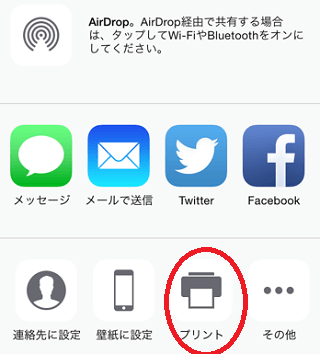
一番下の右側に方に「プリント」マークがあるので、これをタップすると次の画面が表示されます。
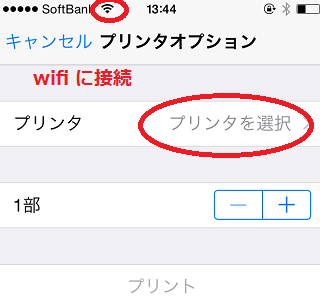
あとはプリンタや枚数、大きさを選択してプリントボタンを押せば、プリンタから写真が印刷されて出てきます。wifiに接続しているのにプリンタが検出されない場合、wifi設定が違っているはずですので確認してみるとよいでしょう。
このAirPrintはiPhoneから簡単に印刷できる点は便利なのですが、上記の機種でスマホから直接印刷する場合は日付印刷ができなかったです。私が調べた限り、easy photoprintやPIXUS/MAXIFY Printなどのアプリを入れてもだめでした。
おそらくは技術的に無理なのかもしれません。(詳細不明)
なので、結局、パソコンから印刷してますので、スマフォトなんとかはあまり意味なかった気がしますが、1万3千円の割にはよかったのではないかなと思います。